تنزيل فيديو IGTV من إنستغرام
أداة تحميل فيديوهات IGTV من إنستغرام بجودة فل اتش دي أونلاين
أداة لتنزيل فيديوهات IGTV من إنستغرام بجودة عالية
يقدم محمل فيديوهات IGTV من SaveVid حلاً سريعاً وسهلاً لحفظ فيديوهات IGTV من إنستغرام إلى جهازك بصيغة mp4. يمكنك تنزيل فيديوهات IGTV بأعلى جودة ممكنة: Full HD، 1080p، 2k، وحتى 4k، على هاتفك الذكي أو جهاز الكمبيوتر في بضع خطوات بسيطة.
مع SaveVid، أصبح تحميل فيديوهات IGTV من إنستغرام أكثر سهولة من أي وقت مضى. كل ما عليك فعله هو نسخ رابط فيديو IGTV الذي ترغب في تحميله ولصقه في مربع الإدخال على موقع SaveVid.CC، وستتمكن من تنزيل الفيديو بسرعة وسهولة.
محمل فيديوهات IGTV الخاص بنا يعمل مباشرة عبر المتصفح، مما يتيح لك تحميل الفيديوهات من إنستغرام على أي جهاز سواء كان كمبيوتر شخصي، ماك، أندرويد، آيفون، أو آيباد، دون الحاجة إلى تثبيت أي برامج إضافية.
كيفية استخدام SaveVid لتحميل فيديوهات IGTV من إنستغرام
IGTV، والمعروف بتلفزيون إنستغرام، هو منصة تتيح للمستخدمين نشر فيديوهات تصل مدتها إلى 10 دقائق، وحتى ساعة واحدة للحسابات الموثقة. بفضل SaveVid، يمكنك الآن تحميل هذه الفيديوهات مباشرة إلى جهازك بكل سهولة وسرعة.
تتيح لك أداة تنزيل فيديوهات IGTV التي طورها SaveVid تنزيل الفيديوهات من IGTV إلى هاتفك أو جهاز الكمبيوتر أو الجهاز اللوحي بأعلى جودة متاحة (حتى 4K). هذه الخدمة مجانية تماماً ولا تتطلب تسجيل الدخول إلى حسابك أو تثبيت أي برامج إضافية.
كيفية تحميل فيديوهات IGTV على إنستغرام مجاناً باستخدام SaveVid
- الخطوة 1: افتح تطبيق إنستغرام على جهازك (كمبيوتر، أندرويد، آيفون، إلخ).
- الخطوة 2: ابحث عن منشور IGTV الذي يحتوي على الفيديو الذي ترغب في تنزيله، ثم انسخ رابط الفيديو.
- الخطوة 3: انتقل إلى موقع SaveVid.CC، الصق رابط الفيديو في حقل الإدخال الموجود في أعلى الصفحة واضغط على زر التحميل.
- الخطوة 4: بمجرد ظهور الفيديو، اضغط على زر تنزيل الفيديو، وسيتم حفظ الملف مباشرة على جهازك.
كيفية تنزيل فيديوهات IGTV على iPhone أو iPad
ملحوظة: تحميل مقاطع الفيديو من إنستغرام يعمل فقط مع iOS 13+ و iPadOS 13+ (لإصدارات iOS 12 وما قبلها، يرجى مراجعة التعليمات هنا).
الخطوة 1: افتح تطبيق إنستغرام على جهازك (كمبيوتر، أندرويد، آيفون، إلخ).
الخطوة 2: انسخ رابط فيديو IGTV عبر النقر على الرمز (...) الموجود أسفل المنشور ثم اختيار نسخ الرابط.
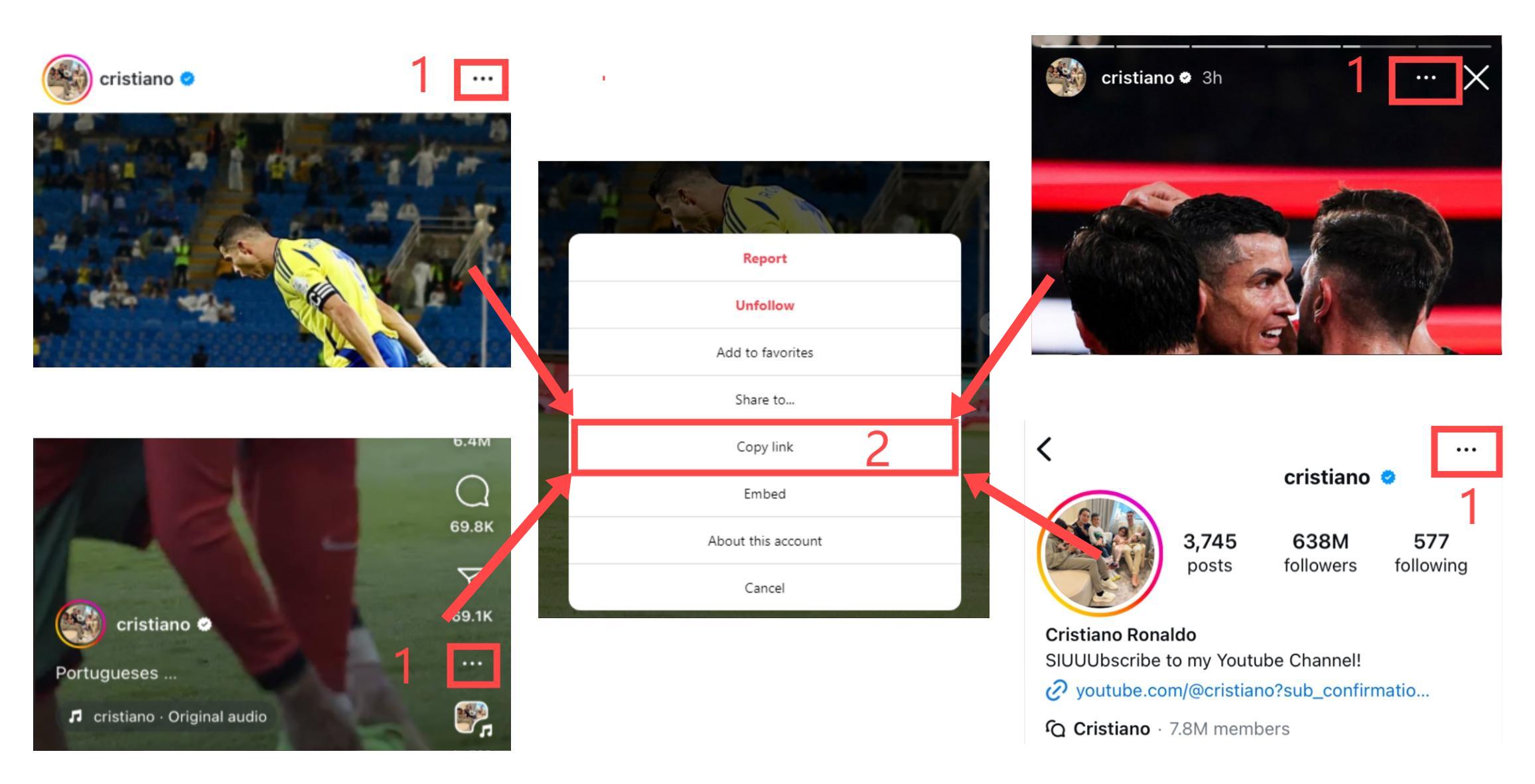
الخطوة 3: افتح متصفح Safari على جهازك وانتقل إلى موقع SaveVid.CC، ثم الصق رابط الفيديو في حقل الإدخال واضغط على زر تنزيل.
الخطوة 4: سيظهر الفيديو المطلوب، انقر على زر تنزيل الفيديو، وسيتم حفظ الملف على جهازك.
الأسئلة الشائعة
كيف يمكنني تحميل فيديوهات IGTV على إنستغرام عبر الإنترنت؟
- الخطوة 1: افتح متصفح الإنترنت وزُر موقع SaveVid.CC.
- الخطوة 2: الصق رابط فيديو IGTV في حقل الإدخال واضغط على زر التحميل.
- يعمل موقع SaveVid.CC بشكل ممتاز على جميع المتصفحات الشهيرة مثل Chrome، Firefox، Safari، Opera، Edge، وغيرها.